Newbie’s Guide to Flickr

Flickris un popolare servizio di condivisione di foto e hosting con funzionalità avanzate e potenti. Supporta una comunità attiva e impegnata in cui le persone condividono ed esplorano le reciproche foto. È possibile condividere e ospitare centinaia di tue foto su Flickr senza pagare un centesimo. C’è anche un servizio pro che ti offre spazio illimitato e condivisione per circa 2 2 al mese, rendendolo uno dei siti di hosting più economici in circolazione (ne parleremo più avanti).
Flickr è stato creato da un piccolo team di sviluppo canadese nel 2002 prima di essere acquisito da Yahoo un anno dopo. Molti altri siti di foto (tra cui Yahoo Foto) sono più facili da usare, ma nessuno offre caratteristiche interessanti di Flickr o la sua comunità coesa di appassionati.
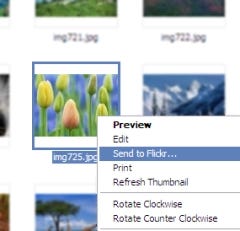
Aggiungere le foto a Flickr
Primo passo: Ottenere le foto nel servizio. Flickr ha alcune opzioni per ottenere le foto dalla fotocamera al tuo account, il più semplice è un po ‘ uploader app è possibile installare sul vostro PC o Mac (c’è anche una versione di Linux.) Quando è installato su un PC, è possibile fare clic destro su una foto e inviarlo direttamente a Flickr. È inoltre possibile utilizzare questo uploader per creare album (Flickr chiama album set) per le immagini. È possibile installare un software che consente di pubblicare da qualsiasi cartella in Windows XP, senza la necessità di utilizzare il programma di caricamento. Se stai usando un Mac, c’è anche un plug-in per iPhoto.
Se non siete appassionati di scaricare un pezzo di software, Flickr consente di caricare sei singole foto alla volta. Questo potrebbe funzionare per alcuni scatti del fine settimana, ma se hai più di 20 scatti vale la pena provare l’uploader batch. Si consiglia di utilizzare il software downloader, o se hai Motore Widget di Yahoo installato, l’ultima versione viene fornito con un widget che funge anche da visualizzatore di foto e strumento di caricamento.
Continua a leggere per imparare a taggare e organizzare le foto, aggiungere note, geotag, creare album, scoprire se avete bisogno di un abbonamento premium, e la nostra lista di utenti di Flickr pena di verificare.
Nozioni di base per principianti: Tagging e organizzazione. Una volta che le foto sono state caricate, non è necessario fare affidamento su titoli o cartelle per ordinarli, come si fa con la maggior parte degli altri siti di condivisione. Invece usi i tag: identificatori brevi è possibile utilizzare in seguito per classificare e cercare le foto. L’ordinamento per tag ti consente di creare set al volo of di solo le tue foto, o le tue più quelle della comunità. Le persone spesso taggano le immagini con nomi, luoghi, descrizioni di eventi e temi, ad esempio: “Montagna”, “Everest”, “Freddo” e “Vacanza.”
Esistono diversi modi per etichettare le immagini, una alla volta o in lotti. Su una determinata immagine, fai clic sul codice e aggiungi un’opzione tag sul lato destro. Flickr consente di aggiungere fino a 75 tag per ogni immagine, quindi sentitevi liberi di andare selvaggio. Se hai un tag multiword come “Tree House”, metti le citazioni attorno ad esso, altrimenti verrà diviso in due tag diversi.
Tidbit Tagging avanzata: Per taggare più foto, è possibile utilizzare editor batch di Flickr. Vai a un set (album), fai clic sul pulsante Modifica, quindi Operazioni batch>Modifica batch>Aggiungi tag.
Note. Diciamo che c’è una parte davvero interessante di una foto che vuoi che la gente noti. Il modo più semplice per farlo è con le note. Su una qualsiasi delle tue foto fai clic sul pulsante Aggiungi nota sopra la foto. Questo si apre un rettangolo è possibile spostare l’immagine e regolare le dimensioni. Proprio come una nota Post-it, è possibile scrivere un messaggio rapido per gli altri a leggere. Una volta che hai finito, fai clic su Salva. La cosa bella delle note è che non si intromettono se gli spettatori non li vogliono. Per vederli, gli utenti possono semplicemente spostare il cursore su un’immagine per tirarli su. Puoi avere diverse note diverse sulla stessa immagine e altri utenti possono aggiungere note alle tue foto. Buona nota etiquette: tenere note facile da vedere e utilizzare da non sovrapporre loro.
Geotagging. Il geotagging è un metodo speciale per taggare le foto con la loro posizione. Per geotag qualsiasi foto, basta fare clic su “Posizionare questa foto su una mappa” sotto la casella Informazioni aggiuntive sul lato destro della fotografia. Questo tirerà su una nuova interfaccia con una grande mappa. Il modo più semplice per aggiungere la posizione è digitarla nella casella di ricerca nell’angolo in alto a destra. La ricerca integrata non è così indulgente come il tuo motore di ricerca medio, quindi se non riesci a ricordare l’indirizzo, prova a cercarlo su Googleand incollandolo. Una volta trovato il tuo posto, trascina la tua foto dalla parte inferiore dello schermo al punto in cui si trova il puntatore della mappa. Dopo aver fatto questo per molte delle vostre foto provenienti da diverse parti del mondo, controllare Mappr, che vi darà una rappresentazione visiva di dove le foto sono state scattate su una grande mappa.
Imposta. Ci sono alcuni modi per creare un set, il più semplice è fare clic sul pulsante Aggiungi a set in cima a qualsiasi foto. Flickr ti mostrerà un elenco a discesa di tutti gli altri set che hai creato, insieme a un’opzione in alto che ti consente di creare un nuovo set. Dagli un nome e una descrizione e il gioco è fatto. Se si desidera aggiungere più foto a un set, fare clic sul pulsante Organizza nel menu in alto in qualsiasi pagina su Flickr, quindi selezionare, ” I tuoi set e collezioni.”Scegliere qualsiasi set che si desidera aggiungere le tue foto o fare uno nuovo. Tutte le tue foto risiedono nella parte inferiore dello schermo, in modo da scorrere intorno per trovare quelli che si desidera e basta trascinare e rilasciarli nella vasta area di cui sopra. Quando hai finito, basta fare clic su Salva.
Una cosa da notare sui set: come membro gratuito puoi avere solo fino a tre, mentre i membri pro hanno un numero illimitato. Entriamo più in dettaglio su free versus pro un po ‘ più tardi.
Collezioni. Flickr ha introdotto questa funzione di recente, e permette agli utenti di mettere insieme diversi set in un unico gruppo. Questo sarebbe utile se si è andati in vacanza, come si potrebbe creare set individuali per ogni posizione, e poi raggrupparli insieme come una collezione.
Nozioni di base Newbie: condivisione e comunità
Condivisione. Flickr è tutto sulla condivisione. Il motivo per cui ha caratteristiche di tagging e notating è così altre persone possono trovare e dare un senso alle tue foto. Flickr ti dà un bel paio di opzioni di condivisione, ma forse il più comodo è l’opzione embed, che consente di incollare anteprime in miniatura in forum, blog, e profili di social networking come MySpace. Per ottenere il codice, basta cliccare sul pulsante Tutte le dimensioni sopra una foto. (Nota: se non riesci a vedere questa opzione sulla foto di qualcun altro, è probabile che sia un membro gratuito o che stia limitando le persone a ottenere le risoluzioni più alte di uno scatto.) Flickr offrirà diverse risoluzioni di qualsiasi colpo che hai caricato. Si consiglia di condividere la dimensione “grande”, come” normale ” (che è più grande) è di solito troppo grande per il monitor del computer della persona media. Se si vuole giocare sul sicuro, inviare un link al solo l’immagine, è nella casella sotto il codice embed. Per scatti che non sono tuoi, puoi copiare e incollare l’URL dalla barra degli indirizzi e inserirlo in una conversazione di posta elettronica o di messaggistica istantanea.
Condivisione avanzata Tidbit: Vuoi condividere alcuni dei tuoi scatti recenti su un blog o un sito Web, ma non vuoi affrontare il fastidio di copiare e incollare il codice di incorporamento ogni volta? Fare un distintivo Flickr! Un badge Flickr è un piccolo visualizzatore di immagini incorporabile che mostra le tue ultime immagini, un intero set o solo immagini con tag particolari. Per fare uno, clicca qui. Puoi scegliere HTML, che funzionerà con qualsiasi sito Web, o Flash, che verrà visualizzato per chiunque abbia installato Flash player di Adobe. Si consiglia di Flash in quanto occupa meno spazio e sembra molto più fresco. Segui i passaggi, individuando le foto e i colori che desideri fino ad arrivare al codice di incorporamento, che puoi semplicemente copiare e incollare ovunque tu abbia intenzione di mostrare le tue foto.
Flickr Comunità. Condivisione di foto è pulito, ma la metà del divertimento di questi servizi di foto-hosting è vedere ciò che altre persone stanno prendendo le immagini di e interagire con loro. Le più grandi attrattive per la comunità di Flickr sono i gruppi, che consentono agli utenti di creare e contribuire a gruppi a tema. Ogni gruppo ha un pool condiviso di immagini che uno dei suoi membri può contribuire a. Potrebbe esserci un tema, o forse nessun tema; dipende dall’utente. Ogni gruppo ottiene il proprio forum per chiacchierare su argomenti o singole immagini. E ‘ quasi come club del libro, ma per le immagini. Per unirti a qualsiasi gruppo, fai clic sul pulsante Unisciti a questo gruppo sul lato destro della pagina.
Per contribuire con le tue foto, fai clic sul pulsante Invia al gruppo sopra un’immagine (proprio come aggiungerla a un set). Avrai quindi la possibilità di selezionare qualsiasi gruppo di cui sei membro in un elenco a discesa.
Partecipare a forum e discussioni di gruppo è anche molto facile. Se hai effettuato l’accesso a Flickr, fai clic sul link “Pubblica un nuovo argomento”. Puoi anche rispondere all’argomento di qualcuno digitando nella casella di risposta in fondo alla discussione. Se si trova un post particolarmente divertente o degno di nota che si desidera inviare a qualcun altro, fare clic sul permalink alla fine del post. È quindi possibile copiare questo dalla barra degli indirizzi del browser, o semplicemente fare clic destro sul permalink e scegliere Copia link posizione.
Contatti. La comunità di Flickr è una sorta di social network. È possibile fare amicizia (Flickr li chiama contatti) e monitorare le loro foto più recenti. Quando si vuole fare un altro utente di Flickr un contatto, basta cliccare sul suo nome. Questo vi porterà alla sua pagina di foto. Successivamente, fai clic su Aggiungi nome utente come contatto nell’angolo in alto a destra. Prima di inviare alla persona l’invito, Flickr ti dà la possibilità di contrassegnarli come un amico o un familiare. Puoi saltare questo, ma potresti trovarlo utile se intendi ordinare in massa le foto del tuo contatto in seguito.
Contatti avanzati tidbit: Se vuoi vedere le foto più recenti dei tuoi amici senza dover controllare il sito, iscriviti al feed RSS contatti. Basta fare clic sul pulsante contatti dal menu principale nella parte superiore dello schermo, e scorrere verso il basso verso la fine della pagina in cui vedrete un’icona arancione feed RSS. È possibile fare clic su questo per visualizzare il feed (se il browser supporta RSS), o copiare e incollare nel vostro lettore RSS preferito. Abbiamo un elenco di aggregatori di pagine singole popolari qui.
Beyond Newbie
Free versus pro
La versione gratuita di Flickr viene fornito con un limite di upload piuttosto generoso a 100 MB al mese, ma il diavolo è nei dettagli. Puoi avere solo tre set e non c’è accesso alle versioni full-size delle tue foto. Tieni presente che questa non è una brutta cosa se intendi condividere foto di feste casuali con gli amici, ma se sei seriamente intenzionato a condividere il tuo lavoro nella sua risoluzione originale, vale la pena l’aggiornamento. Il servizio pro di Flickr è probabilmente un affare migliore rispetto alla concorrenza. Solo $25 all’anno ti offre spazio di archiviazione illimitato, caricamento, larghezza di banda, album e un’esperienza senza pubblicità per te e i tuoi utenti. Molti servizi fotografici popolari come Photobucket, Webshots e persino il servizio sorella di Flickr, Yahoo Photos, pongono limitazioni al caricamento e all’archiviazione. La linea di fondo è che se ti ritrovi a essere limitato dai limiti dei membri gratuiti, vale la pena di sborsare un po ‘ di soldi per l’aggiornamento.
Andando oltre
Una volta che hai imparato le abilità di base di caricare, organizzare e condividere, ci sono un sacco di cose da fare con le tue foto. Flickr ha aperto le budella del suo servizio ad altri sviluppatori Web, e ci sono molti interessanti mash-up che possono utilizzare le immagini di Flickr. Uno dei nostri preferiti è Zazzle, un servizio che crea francobolli di prima classe dalle tue foto da utilizzare sulla posta ordinaria. Fanno anche calendari, tazze, magliette e cappelli the il tipo di cose che hai usato per andare ai chioschi del centro commerciale per ottenere. Anche cool sono mini carte da Moo. Questi piccoli biglietti da visita personalizzabili sono stampati con la tua selezione di fino a 100 immagini diverse (i proprietari di carte Moo hanno anche il loro gruppo Flickr per mostrare le loro creazioni.)
Utenti degni di nota di Flickr:
- Dave Gorman. Comico britannico e fotografo appassionato.
- Rosie O’Donnell. Attrice, personaggio televisivo.
- Hamad Darwish. Utente Flickr scelto da Microsoft per scattare foto per sfondi desktop in Windows Vista.
- Maggiore Nelson. Larry Hyrb di Microsoft è un grande blogger per XBOX, piattaforma di gioco di Microsoft. Di solito puoi catturare alcuni colpi accurati dagli eventi di gioco, così come i colpi ravvicinati di nuovi gadget lucenti prima che siano fuori.
- Ulteriore Epicure. Hai fame? Questo collega ha 186 (e il conteggio) set dedicati a scattare fotografie ad alta risoluzione di cibo gourmet. Cercate di non mangiare il vostro schermo.